| Vi strävar efter att visa vår hemsida på så många språk som möjligt, dock är den här sidan för närvarande maskinöversatt med hjälp av Google Translate. | stäng |
-
-
produkter
-
resurser
-
support
-
företag
-
Logga in
-
ReviverSoft
Answers
Få svar från vår
Gemenskapen av Computer Experts-
Startsida
-
Källor
-
Frågor & Svar
- När jag försökte få tillgång till YouTube idag, det visar Ett fel uppstod. Försök igen senare
0 röster
000 röster
00Hej Saga,
Tack för att skicka dina frågor här.
Jag är ledsen att höra om problemet du har.
Denna fråga "Ett fel har uppstått" är oftast bara tillfälligt.
Problem som detta är oftast på grund av att din ISP (Internet Service Provider), YouTube eller en nätverkslänk mellan de två av dem som försöker bära YouTubes Flash sändningar i din dator.
Om du vill åtgärda problemet genom att följa stegen nedan.
1. Försök att uppdatera datorn, skulle genväg vara "F5" -knappen.
Detta är den mest enkla lösningen och en mycket hjälpsam en. Öppna Google krom och besöka Youtube, spela någon video eller videoklipp som du ville sedan uppdatera sidan eller tryck på "F5". Detta skulle ladda om sidan och kan åtgärda problemet.
2. Rensa cookies och cache och uppdatera dina plugins- Öppna Chrome.
- På webbläsarens verktygsfält genom att klicka på Chrome Meny.
- Klicka på Fler verktyg> Ta bort webbinformation.
- I rutan som visas, klicka på kryssrutorna för "Cookies och annan plats och plugin-data" och "Cachade bilder och filer."
- Använd menyn högst upp för att välja den mängd data som du vill ta bort. Välj början av tid för att ta bort allt.
- Klicka på Rensa webbinformation.
- Stäng alla Chrome-fönster och flikar.
- Gå till Start-menyn> Kontrollpanelen.
- Klicka på Program och funktioner.
- Dubbelklicka på Google Chrome.
- Klicka på Avinstallera.
- Om du vill ta bort din profilinformation, till exempel webbläsarinställningar, bokmärken och historik, kolla "Ta även bort din webbinformation."
- När du har avinstallerat google krom, du installera den från länken. Https: //www.google.c ...
Om inget annat fungerar och felet kvarstår, kanske du vill prova att byta till en annan webbläsare.
5. Om att byta till annan webbläsare inte fungerar, kan du kontakta Youtube stöd från länken nedan.
http: //support.googl ...
Jag hoppas att detta hjälper dig med ditt problem.
Vänliga hälsningar,
kristen
0 röster
00Hej Saga,
Om du ser ett fel i samband med Försök igen senare, kan du följa nedanstående korrigeringar för att göra YouTube arbete normalt.
Fix 1: Använd glömma denna Site alternativ
Glömma denna webbplats är en användbar Firefox funktion som låter dig ta bort cookies, sparade lösenord och cache-filer för en viss webbplats.
För att använda den, gör följande:- Öppna Firefox och öppna webbhistorik. Du kan öppna webbhistorik genom att trycka Ctrl + H på tangentbordet.
- Nu söker din webbhistorik och hitta någon YouTube-länk.
- Högerklicka på den och välja glömma denna webbplats.
- Starta Firefox och försöka spela någon YouTube-video.
Ibland Shockwave Flash kan orsaka dessa typer av frågor, så se till att den är inaktiverad. Om du vill inaktivera Shockwave Flash i Firefox, följ dessa instruktioner:- Öppna Firefox och i adressfältet skriver du följande:
- ca: addons
- Gå till Plugins avsnitt och hitta Shockwave Flash.
- Från rullgardinsmenyn väljer aldrig Aktivera.
- Om du inte använder Firefox, se till att du inaktivera Shockwave Flash på vilken webbläsare som du använder för närvarande. Processen för att inaktivera Shockwave Flash är lika för alla moderna webbläsare.
För att åtgärda detta problem, kanske du vill rensa cookies och cache. För att göra detta i Firefox så här:- Klicka på menyknappen i det övre högra hörnet och välj historia.
- Klicka sedan på Rensa ut tidigare historik.
- Välj vilken typ av data som du vill ta bort. I vårt fall har vi valt cache och cookies, men du kan välja en annan typ av data om du önskar.
- Därefter klickar du på Rensa nu knappen.
- När cookies och cache raderas omstart Firefox.
Fix 4: Inaktivera hårdvaruacceleration- Starta Firefox och gå till Alternativ.
- Nu gå till fliken Avancerat.
- Se till att du avmarkerar "Använd Hårdvaruacceleration när det finns."
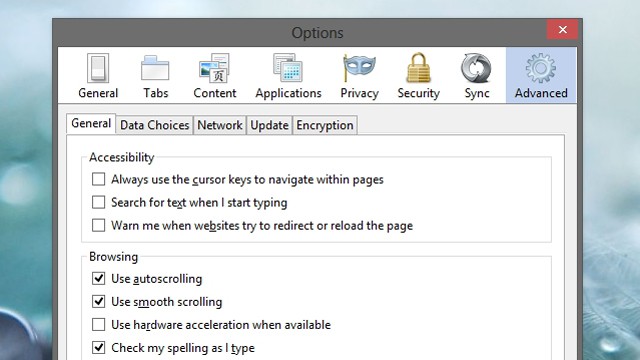
- Starta Firefox och försöka spela någon YouTube-video.
Hälsningar,
Lokesh
0 röster
00Hej Saga,
Detta problem är extremt irriterande, hoppas du kan lösa detta så snart som möjligt med följande metoder:
Lösning 1: Kontrollera Chrome Browser
När din Chrome inte kan spela YouTube kan du: uppdatera sidan> ladda om videoklippet> spela videon i en ny flik> starta om webbläsaren> uppdatera Chrome till den senaste versionen> starta om datorn. Om det fortfarande inte fungerar, installera om det senaste Chrome och skapa en ny användarprofil för att titta på YouTube-videor.
Tips: Var god säkerhetskopiera dina bokmärken innan du installerar om Chrome!
Lösning 2: Använd inte Ad Block
Om du har installerat Ad-Block, stäng av den. Uppdatera eller starta om Chrome, så kan du titta på YouTube-videoklipp nu.
Lösning 3: Återställ Internetanslutning
Den svaga nätverksanslutningen kan leda till att YouTube inte laddas i Chrome. Du kan lösa denna fråga genom att ändra videoupplösningen i mindre grad eller starta om routern.
Lösning 5: Ladda ner dessa videoklipp
Om det finns några YouTube-videoklipp som du inte kan se på Chrome kan du hämta dem för offlineuppspelning.
För fler lösningar kan du läsa den här: http: //www.videocon ...
Eller du kan ändra en annan webbläsare för att visa YouTube.
0 röster
00Välkommen till Reviversoft Answers
ReviverSoft svar är en plats att ställa alla frågor du har om din dator och få den besvaras av experten samfundet.Lägg upp din fråga
Ställ din fråga till samhället nuLiknande frågor
Jag höll får den blå skärm med Driver Ström statliga Fel felmeddelande och sedan min dator skulle starta. Jag hittade din produkt och det inte hända något mer. Jag köpte just ett antivirusprogram (Kaspersky) och nu gör det igen. Det är så frustrerande. Min dator är bara 6 månader gammal. Det är en Asus skrivbordet.SE SVAR8Visa hela fråganJag har haft Driver Reviver sedan jan 2013 och det har precis börjat ge mig detta felmeddelande idag den 6 oktober 2013.SE SVAR19Visa hela fråganVisa hela fråganHar du problem med datorn?Slutför en gratis PC-skanning med Driver Reviver nu.LADDA NERStarta Fri ScanningCopyright © 2025 Corel Corporation. Alla rättigheter förbehållna. Användarvillkor | Integritet | Cookies -
